Overte, či sú poverenia a webová adresa platné
- Zaseknutý Prehliadač neposkytuje požadované poverenia? Nebojte sa, máme tu pre vás všetky správne opravy.
- Nižšie si pozrite, ako správne vymazať vyrovnávaciu pamäť, aby ste tento problém vyriešili.
- Spolu s tým dávame naše najlepšie odporúčanie, pokiaľ ide o bezpečné a rýchle prehliadače.
- Pokračujte v čítaní, aby ste zistili, či máte problém so serverom alebo neplatné heslo.
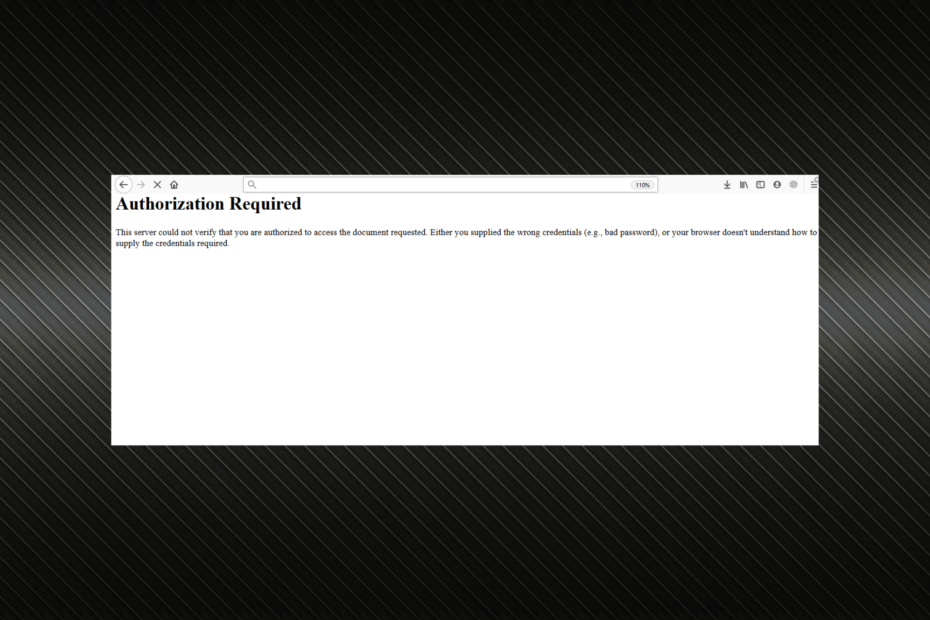
XNAINŠTALUJTE KLIKNUTÍM NA STIAHNUŤ SÚBOR
Tento softvér opraví bežné chyby počítača, ochráni vás pred stratou súborov, škodlivým softvérom, zlyhaním hardvéru a optimalizuje váš počítač na maximálny výkon. Opravte problémy s počítačom a odstráňte vírusy teraz v 3 jednoduchých krokoch:
- Stiahnite si Restoro PC Repair Tool ktorý prichádza s patentovanými technológiami (dostupný patent tu).
- Kliknite Spustite skenovanie nájsť problémy so systémom Windows, ktoré by mohli spôsobovať problémy s počítačom.
- Kliknite Opraviť všetko na opravu problémov ovplyvňujúcich bezpečnosť a výkon vášho počítača.
- Používateľ Restoro stiahol 0 čitateľov tento mesiac.
Pri pokuse o prístup k niektorým webovým stránkam používatelia hlásili, že sa im zobrazilo toto chybové hlásenie: Tento server nemohol overiť, či máte oprávnenie na prístup k požadovanému dokumentu. Buď ste zadali nesprávne poverenia (napr. zlé heslo), alebo váš prehliadač nerozumie, ako poskytnúť požadované poverenia.
Toto chybové hlásenie znamená, že nemôžete použiť svoj obľúbený prehliadač na prístup k informáciám na webovej lokalite (s) ste sa prihlásili na odber pomocou metódy rýchleho prihlásenia, okrem iného pomocou účtu Gmail alebo Facebook iní. S chybou sa väčšinou stretli používatelia Microsoft Edge.
Tu je niekoľko platforiem, na ktorých môžete naraziť na chybu:
- Tento server nemohol overiť, či máte oprávnenie na prístup k dokumentu požadovanému na Apache
- WordPress – Tento server nemohol overiť, či máte oprávnenie na prístup k požadovanému dokumentu
V tomto článku sa pozrieme na to, ako obísť 401 Neoprávnené a opraviť Váš prehliadač nerozumie, ako poskytnúť požadované poverenia chybové hlásenie, aby ste sa mohli bez problémov prihlásiť do preferovaných služieb. Čítajte ďalej a zistite ako.
Čo môžem urobiť, ak môj prehliadač neposkytuje požadované prihlasovacie údaje?
1. Skúste iný prehliadač
Ak chcete tento problém odstrániť, skúste sa prihlásiť pomocou iného prehliadača.
Opera je rýchly a bezpečný prehliadač a na rozdiel od iných riešenia, nezhromažďuje o vás žiadne osobné údaje.
V skutočnosti sa Opera primárne zameriava na súkromie a bezpečnosť používateľov, čo sa dosahuje vďaka vstavanej sieti VPN.
Navyše, ak sa rozhodnete používať Operu, získate oveľa viac ako jednoduchý prehliadač. Len s jedinou aplikáciou môžete eliminovať neporiadok a stres spojený s používaním softvéru tretích strán pre každú vašu digitálnu potrebu.
Opera pokrýva takmer všetky z nich, od bezpečného, anonymného prehliadania a odblokovania geograficky obmedzeného obsahu cez vstavaný nástroj VPN až po vytváranie snímok bez opustenia prehliadača.
Jeho najvýkonnejšie funkcie sa zameriavajú na používateľa a boli navrhnuté špeciálne s ohľadom na zážitok koncového používateľa z prehliadania. To je dôvod, prečo boli do Opery počas jej najnovšej transformácie vložené funkcie ako blokovač reklám alebo integrované pracovné postupy a plávajúce video okná.
Poďme sa naň rýchlo pozrieťkľúčové vlastnosti:
- Dodáva sa aj s podporou pre hráčov VR
- Štandardné bezpečnostné protokoly
- Integrovaný blokovač reklám
- Nové čítačky, režim šetrenia batérie
- Nespočetné možnosti prispôsobenia

Opera
Táto samostatná webová aplikácia môže určite zmeniť spôsob, akým spravujete dodávanie poverení.
2. Vymažte vyrovnávaciu pamäť prehliadača a nainštalujte najnovšie aktualizácie
- Spustite prehliadač a stlačte Ctrl + Shift + Del otvoriť Vymazať údaje prehliadania užitočnosť.
- Vyberte Vždy z Časové rozpätie rozbaľovacia ponuka.
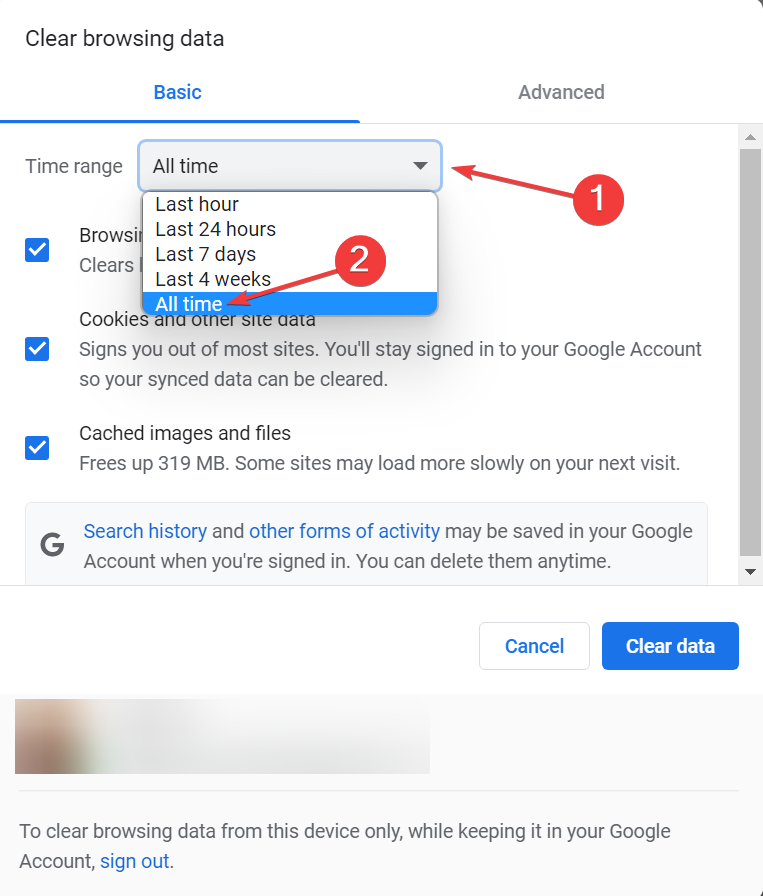
- Teraz tu začiarknite políčka pre všetky možnosti a kliknite na Vyčistiť dáta tlačidlo.
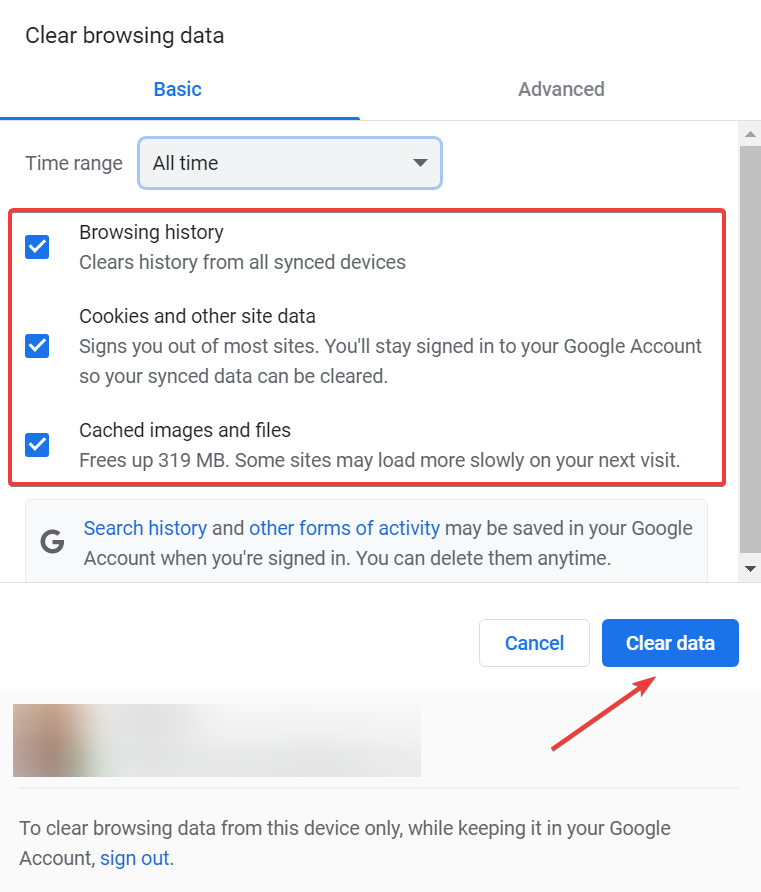
Preplnená vyrovnávacia pamäť môže spôsobiť určité problémy vo vašom prehliadači. Našťastie je vymazanie vyrovnávacej pamäte pre väčšinu prehliadačov celkom jednoduchý proces a mal by to vyriešiť Základné overenie Microsoft Edge chyba.
Po dokončení overte, či Váš prehliadač nerozumie, ako poskytnúť požadované poverenia chyba je odstránená a môžete sa prihlásiť. V prípade, že problém pretrváva, môžete použiť spoľahlivý čistiaci nástroj tretej strany.
Oceňovaný CCleaner je výkonný a rýchly a umožňuje vám vyčistiť počítač doslova za pár sekúnd.
Tip odborníka: Niektoré problémy s počítačom je ťažké vyriešiť, najmä pokiaľ ide o poškodené úložiská alebo chýbajúce súbory systému Windows. Ak máte problémy s opravou chyby, váš systém môže byť čiastočne poškodený. Odporúčame vám nainštalovať Restoro, nástroj, ktorý naskenuje váš stroj a zistí, v čom je chyba.
Kliknite tu stiahnuť a začať s opravou.
Tento nástroj na optimalizáciu počítača, nabitý pokročilými funkciami, uvoľňuje miesto, vymaže vaše online trasy vrátane histórie prehliadania a vyrovnávacej pamäte a zrýchli váš systém.
Najlepšie na tom je, že jeho vynikajúce kapacity môžete otestovať zadarmo, pretože verzia Pro obsahuje aj všeobecnú bezplatnú skúšobnú verziu.
Tu je návod, ako ho použiť:
- Stiahnite si a nainštalujte CCleaner.
- Otvorte softvér -> vyberte Vlastné čistenie tlačidlo.
- Začiarknutím príslušných políčok vyberte, ktorú z vyrovnávacích pamätí prehliadača chcete vymazať.
- Kliknite na Spustite čistič a počkajte na dokončenie procesu.
3. Overte, či je používateľské meno a heslo platné
Pri prihlasovaní sa uistite, že je vaše heslo správne. V mnohých prípadoch používatelia dostali Váš prehliadač nerozumie, ako poskytnúť požadované poverenia chyba pri zadávaní neplatných prihlasovacích údajov.
Ak ste si istí, že heslo je správne, kontaktujte správcu webovej lokality alebo použite dostupné možnosti obnovenia účtu. Ak Edge stále nežiada na zadanie poverení, prejdite na ďalšiu metódu.
4. Skontrolujte, či sa nevyskytla chyba na strane servera
Skontrolujte, či sa táto chyba nezobrazuje iným používateľom. Táto chyba sa môže vyskytnúť na serveri akejkoľvek webovej stránky, dokonca aj na webových stránkach, ktoré od vás vôbec nevyžadujú prihlásenie.
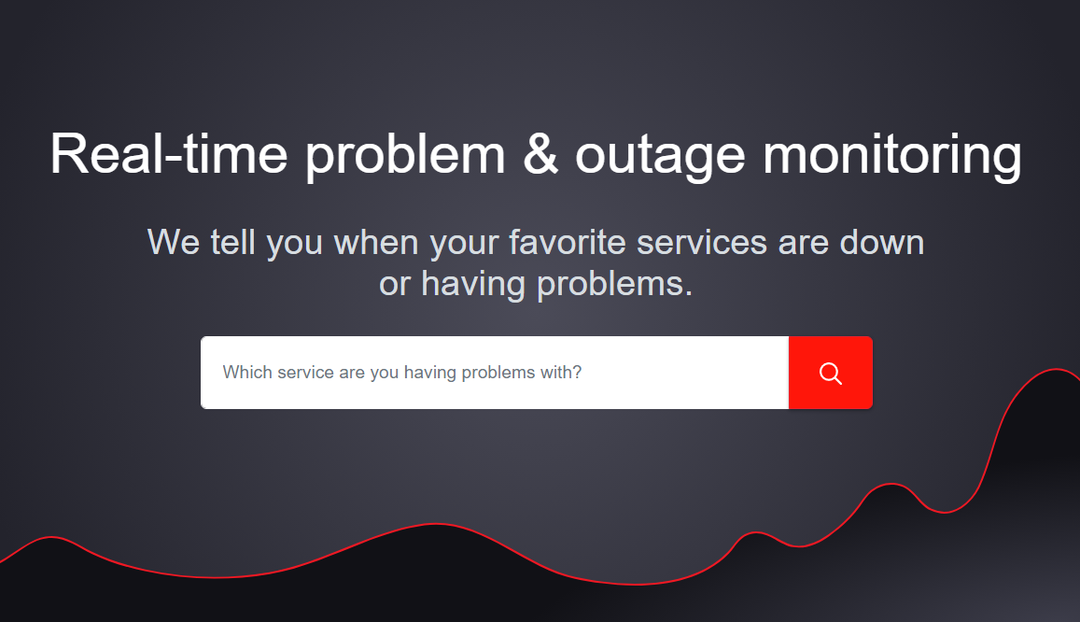
Dobrým spôsobom, ako zistiť, či aj ostatní čelia problémom s prístupom na webovú stránku, je použiť platformu, ako je napr Downdetektor. Zadajte adresu webovej stránky, ktorá hádže Váš prehliadač nerozumie, ako poskytnúť požadované poverenia chyba a zobrazí výsledky.
Ak základné overenie Edge stále nefunguje, prejdite na poslednú metódu.
5. Uistite sa, že odkaz, ktorý používate na prístup na webovú stránku, je platný
Ďalším dôvodom na spôsobenie tejto chyby môže byť, že nemáte príslušný odkaz na prístup na stránku alebo sa pokúšate o prístup k prémiovej alebo obmedzenej časti webovej stránky.
Skúste skontrolovať webovú adresu, aby ste sa uistili, že to tak nie je. Alebo môžete pristupovať na webovú stránku cez vyhľadávač.
V tomto článku sme preskúmali najlepšie riešenia pre Váš prehliadač nerozumie, ako poskytnúť požadované poverenia chyba.
V prípade, že chyba stále nezmizne, môžete prekontrolovať pravidlá Edge z edge://policya zakážte rozšírenia nainštalované v prehliadači.
Zistite tiež, čo robiť, ak Microsoft Edge beží pomaly.
Dajte nám vedieť, či vám riešenia pomohli tak, že sa dostanete do sekcie komentárov nižšie.
 Stále máte problémy?Opravte ich pomocou tohto nástroja:
Stále máte problémy?Opravte ich pomocou tohto nástroja:
- Stiahnite si tento nástroj na opravu počítača na TrustPilot.com hodnotené ako skvelé (sťahovanie začína na tejto stránke).
- Kliknite Spustite skenovanie nájsť problémy so systémom Windows, ktoré by mohli spôsobovať problémy s počítačom.
- Kliknite Opraviť všetko na opravu problémov s patentovanými technológiami (Exkluzívna zľava pre našich čitateľov).
Používateľ Restoro stiahol 0 čitateľov tento mesiac.


